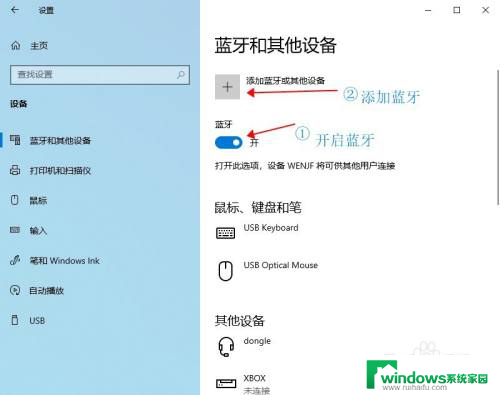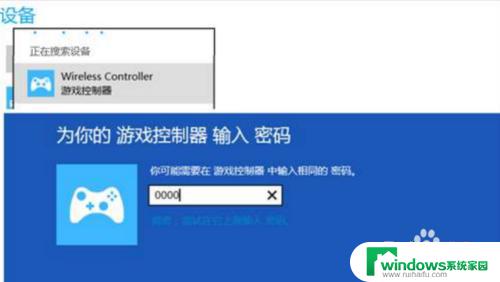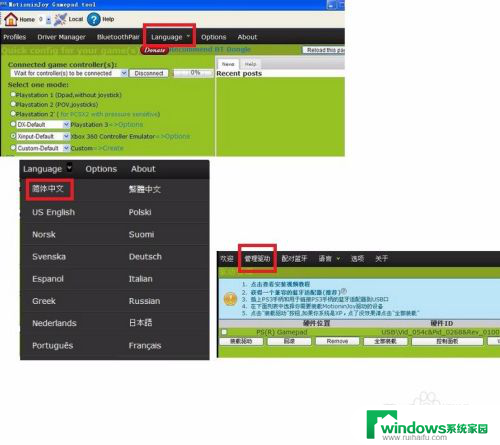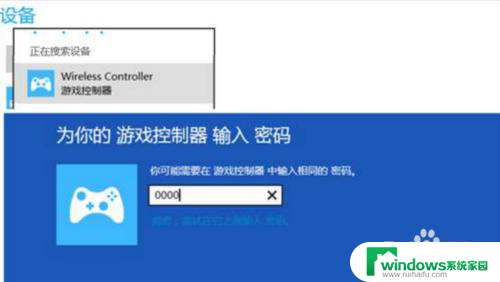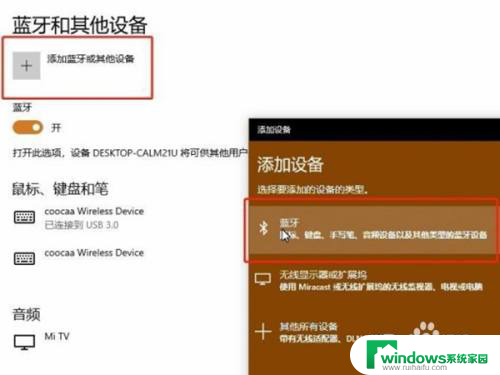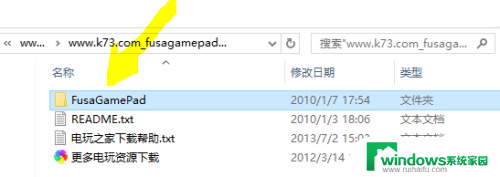NS蓝牙手柄怎么连接?教你一步步连接NS手柄的方法
ns蓝牙手柄怎么连接,现在的游戏设备越来越多样化,而使用手柄玩游戏也成为了常见的选择,在移动端上,使用蓝牙手柄可以给玩家更加舒适的游戏体验。而在使用NS蓝牙手柄时,很多玩家却会遇到连接不上的问题。那么该怎样连接NS蓝牙手柄呢?以下是详细的连接步骤。
步骤如下:
1.把蓝牙4.0适配器插入电脑usb端口,按键盘【win+i】键。进入Windows设置。
鼠标打开【设备】,进入蓝牙和其他设备界面。【开启】蓝牙开关,点击【+号】添加蓝牙或其他设备。
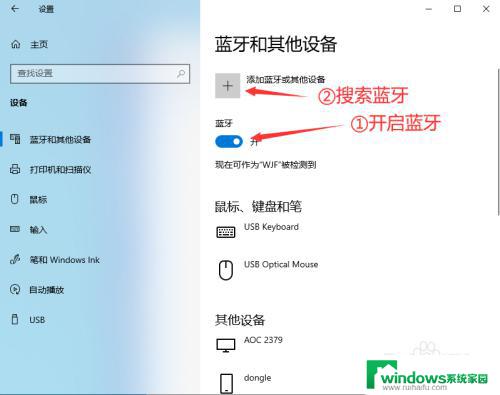
2.长按手柄 【电源键】进入蓝牙配对, 手柄4个LED灯循环闪烁,进入配对状态。

3.在添加设备界面,选择第一个蓝牙设备进入搜索界面。
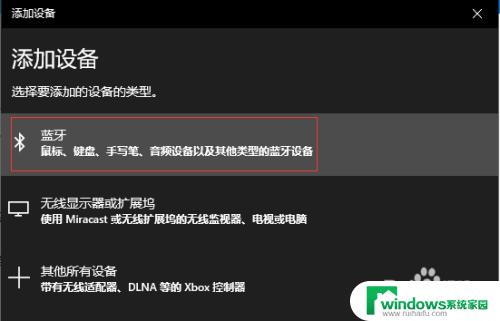
4.搜索界面中,选择搜索到的手柄【Pro Controller】输入。
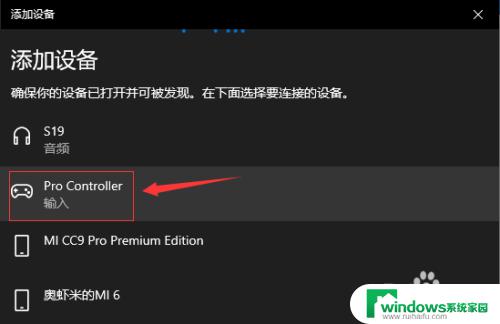
5.然后,等待手柄跟蓝牙适配器连接上,会显示【你的设备已准备就绪!】字样。
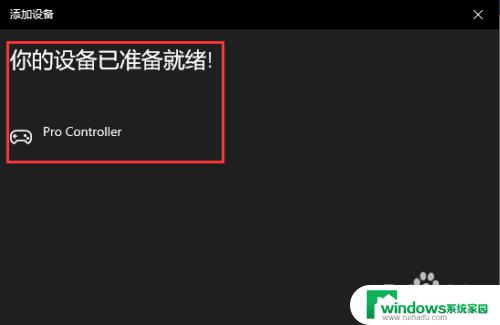
6.关闭窗口,回到蓝牙和其他设备界面,可以查看显示【已连接的手柄设备】。
手柄连接上蓝牙,继续4个灯来回闪烁。属于正常状态,蓝牙连接电脑,只能玩steam平台的游戏,打开steam平台后,手柄1号灯长亮。
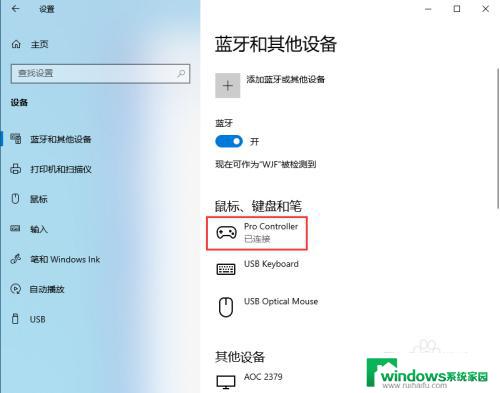
7.如果打开steam平台,手柄1号灯不长亮,退出steam平台。
关闭手柄,删除蓝牙连接记录,重启电脑。更换其他usb端口,重新安装上面的步骤再操作一遍。
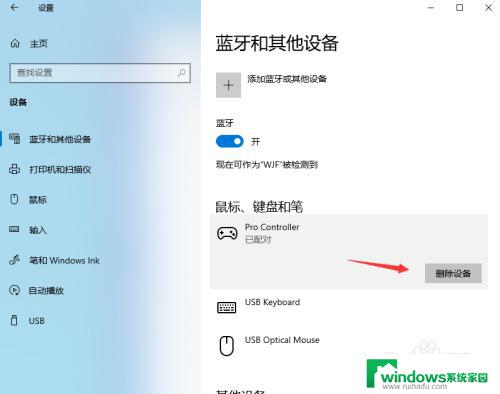
以上是如何连接NS蓝牙手柄的全部内容,如果您还有不清楚的地方,可以参考小编的步骤进行操作,希望这些步骤对您有所帮助。